विंडोज में फ़ाइलों को सुरक्षित रूप से हटाने के लिए सात नि: शुल्क तरीके

जब आप सामान्य रूप से विंडोज में एक फ़ाइल को हटाते हैं, तो यह वास्तव में अच्छे के लिए नहीं गया है। फ़ाइलों और फ़ोल्डरों को सुरक्षित रूप से मिटाना सीखें ताकि वे अप्राप्य हों।
जब आप Windows में कोई फ़ाइल हटाते हैं, तो ऐसा लग सकता है कि यह अच्छे के लिए चला गया है। लेकिन, जब तक आप किसी फ़ाइल को सुरक्षित रूप से नहीं मिटाते हैं, तब तक इसे पुनर्प्राप्त किया जा सकता है।
विंडोज वास्तव में फ़ाइल को नहीं हटाता हैआपकी हार्ड ड्राइव। फ़ाइल सिस्टम तालिका से केवल फ़ाइल का संदर्भ हटा दिया जाता है। फ़ाइल अभी भी ड्राइव पर है जब तक कि वह किसी अन्य फ़ाइल द्वारा लिखित न हो। डिस्क रखरखाव टूल या फ़ाइल रिकवरी उपयोगिता का उपयोग करके कोई भी आसानी से हटाए गए फ़ाइल को पुनर्प्राप्त कर सकता है।
आपकी हार्ड ड्राइव में अधिक फ़ाइलों को सहेजने के दौरान किसी फ़ाइल के अधिलेखित होने के बाद भी, हटाए गए डेटा को पुनर्प्राप्त करना संभव हो सकता है यदि किसी को तकनीकी जानकारी हो।
हमने पहले कवर किया है कि CCleaner का उपयोग कैसे करेंफ़ाइलों को सुरक्षित रूप से हटाएं। आज हम विंडोज के लिए सात अन्य मुफ्त टूल कवर करेंगे जो आपकी हार्ड ड्राइव से डेटा को सुरक्षित रूप से मिटाने में मदद करते हैं ताकि इसे पुनर्प्राप्त नहीं किया जा सके। इनमें से कई उपकरण पोर्टेबल हैं और इन्हें USB फ्लैश ड्राइव पर संग्रहीत किया जा सकता है। यदि आप अक्सर सार्वजनिक कंप्यूटर का उपयोग करते हैं, तो पोर्टेबल सुरक्षित मिटा उपकरण उपयोगी होते हैं।
इनमें से कुछ उपकरण आपको अपनी हार्ड ड्राइव पर मुफ्त स्थान को सुरक्षित रूप से पोंछने की अनुमति देते हैं, जिससे आप सुरक्षित तरीके का उपयोग किए बिना किसी भी फाइल और फ़ोल्डर को मिटा सकते हैं।
1. इरेज़र
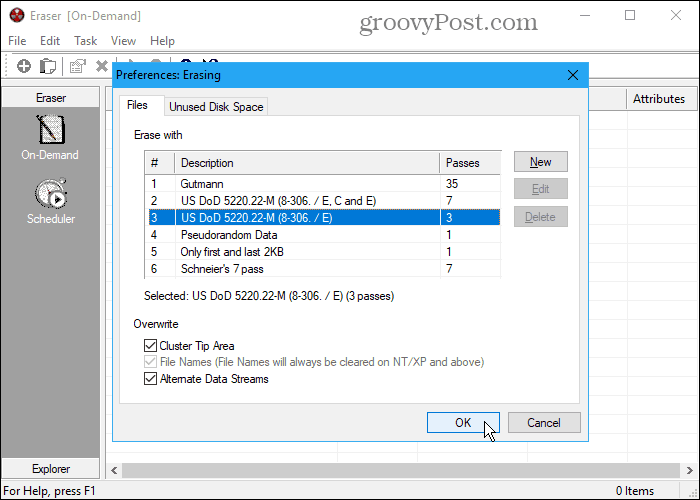
इरेज़र एक मुफ़्त उपकरण है जो आपको अनुमति देता हैपूरी तरह से और सुरक्षित रूप से अपनी हार्ड ड्राइव से संवेदनशील डेटा को हटा दें। यह तीन तरीकों या सात पासों और 35 पासों के साथ गुटमैन विधि के साथ यूएस DoD 5220.22-M मानक सहित छह विधियों में से एक का उपयोग करके कई बार डेटा को ओवरराइट करता है। के लिए जाओ संपादित करें> प्राथमिकताएँ> मिटाना और पर विधि का चयन करें फ़ाइलें टैब। तुम भी अपने स्वयं के कस्टम तरीकों को जोड़ सकते हैं।
ध्यान रखें कि, यदि आप इरेज़र में (या नीचे सूचीबद्ध किसी अन्य उपकरण में) गुटमैन विधि का चयन करते हैं, तो सुरक्षित विलोपन प्रक्रिया में लंबा समय लग सकता है।
उन्हें तुरंत हटाने के लिए इरेज़र में फ़ाइलें जोड़ें मांग पर इंटरफेस। या का उपयोग करें समयबद्धक स्वचालित रूप से चयनित फ़ाइलों को बाद में सुरक्षित रूप से हटाने के लिए।
यदि आप इरेज़र स्थापित नहीं करना चाहते हैं, तो इरेज़र का पोर्टेबल संस्करण डाउनलोड करें। आपको फ़ाइल एक्सप्लोरर में राइट-क्लिक मेनू विकल्प नहीं मिलेगा। लेकिन आप अभी भी मिलता है मांग पर तथा समयबद्धक सॉफ़्टवेयर में फ़ाइलों और फ़ोल्डरों को सुरक्षित रूप से हटाने के लिए सुविधाएँ।
आप फ़ाइल एक्सप्लोरर में इरेज़र को भी एकीकृत कर सकते हैं जिससे आप एक्सप्लोरर में फ़ाइलों का चयन कर सकते हैं, उन पर राइट-क्लिक कर सकते हैं और सुरक्षित रूप से मिटा सकते हैं। ऐसा करने के लिए, आपको इरेज़र के इंस्टॉल करने योग्य संस्करण का उपयोग करना होगा।
2. सुरक्षित इरेज़र
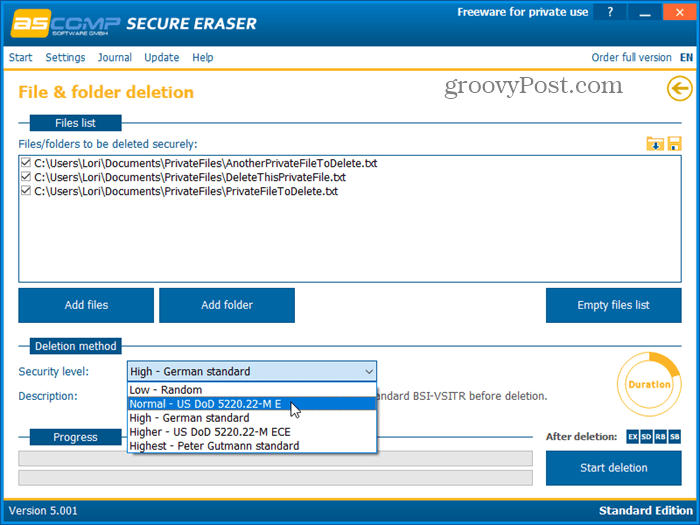
सिक्योर इरेज़र एक आसान उपयोग कार्यक्रम हैपांच अलग-अलग सुरक्षा स्तरों में से एक का उपयोग करके, आप अपने विंडोज कंप्यूटर से डेटा को सुरक्षित रूप से मिटा सकते हैं। आपके डेटा को 35 बार तक अधिलेखित कर दिया जाएगा, जिससे यह विशिष्ट सॉफ्टवेयर के साथ भी अप्राप्य हो जाएगा। को चुनिए सुरक्षा स्तर आप के तहत चाहते हैं मिटाने का तरीका.
The प्रशासन को रिपोर्ट करें सुविधा सभी ऑपरेशनों का लॉग बनाए रखती है और एक विस्तृत रिपोर्ट बनाती है जो आपके डिफ़ॉल्ट ब्राउज़र में प्रदर्शित होती है।
आप किसी ड्राइव या विभाजन को सुरक्षित रूप से हटाने के लिए और अपनी हार्ड ड्राइव पर मुक्त स्थान को सुरक्षित करने के लिए या यहां तक कि रजिस्ट्री या अपने सिस्टम को साफ करने के लिए सिक्योर इरेज़र का उपयोग कर सकते हैं।
जब आप मुफ्त मानक संस्करण का उपयोग करते हैं, तो आप होंगेप्रत्येक विलोपन के बाद पूर्ण संस्करण खरीदने के लिए कहा। लेकिन, यदि आप हर बार संदेश को देखने का मन नहीं बनाते हैं, तो आप व्यक्तिगत उपयोग के लिए मुफ्त मानक संस्करण का उपयोग करना जारी रख सकते हैं। संदेश को हटाने के लिए, निजी लाइसेंस के लिए $ 20 के लिए व्यावसायिक संस्करण खरीदें या कंपनी के लाइसेंस के लिए $ 40।
3. फ्रीजर
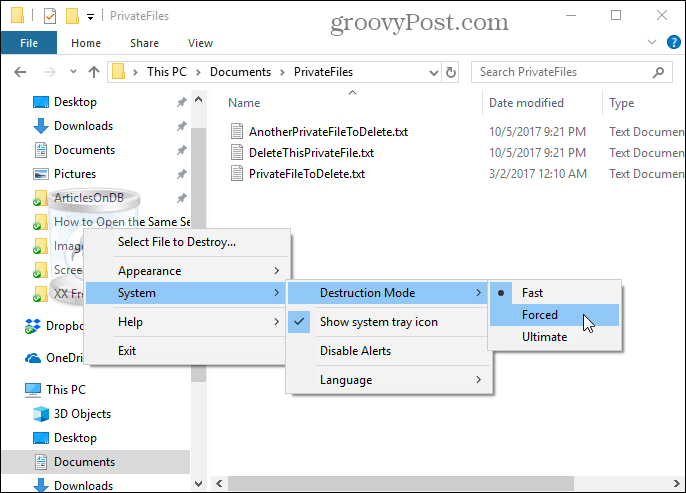
Freeraser एक स्वतंत्र, पोर्टेबल टूल है जो अनुमति देता हैआप ड्रैग-एंड-ड्रॉप का उपयोग करके सीधे फ़ाइल एक्सप्लोरर में फ़ाइलों को सुरक्षित रूप से हटाने के लिए। जब आप प्रोग्राम चलाते हैं, तो आप अपने डेस्कटॉप पर एक ट्रैश आइकन देख सकते हैं जो अन्य सभी विंडो के ऊपर बैठता है। अपनी फ़ाइलों और फ़ोल्डरों को सुरक्षित रूप से हटाने के लिए आइकन पर खींचें।
नष्ट करने, बदलने के लिए फ़ाइलों को मैन्युअल रूप से चुनने के लिए आइकन पर राइट-क्लिक करें उपस्थिति या बदल सकते हैं प्रणाली सेटिंग्स की तरह विनाश मोड.
कार्यक्रम आपके डेटा को सुरक्षित रूप से हटाने के लिए तीन विनाश मोड प्रदान करता है। फास्ट विधि रैंडम डेटा के साथ एक बार फाइलों को अधिलेखित कर देती है। DoD 5220.22-M मानक के अनुसार तीन बार डेटा को अधिलेखित करने के लिए, का चयन करें मजबूर। का चयन करना परम विधि Gutmann विधि के अनुसार हटाए गए फ़ाइलों और फ़ोल्डरों को 35 बार अधिलेखित करती है।
4. फ़ाइल तकलीफ
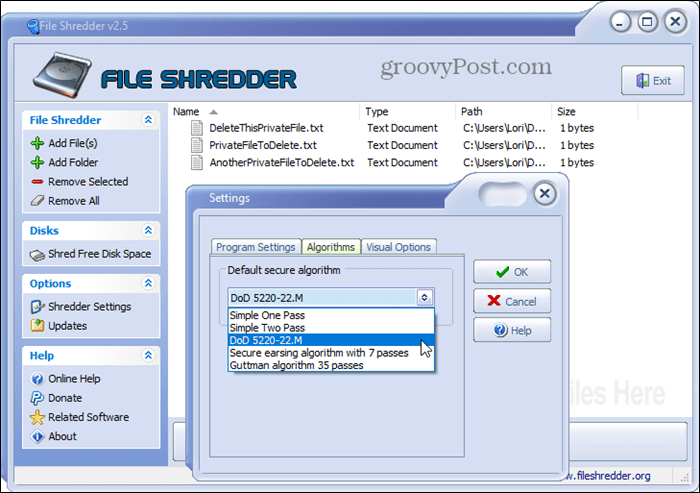
फ़ाइल तकलीफ एक स्वतंत्र, सीधा प्रोग्राम है जो आपको सुरक्षित रूप से फ़ाइलों को मिटाने और मुफ्त डिस्क स्थान को सुरक्षित करने की अनुमति देता है।
कार्यक्रम के लिए पांच अलग अलग तरीके प्रदान करता हैसुरक्षित रूप से हटाने वाली फाइलें जिनमें एक पास, दो पास, DoD 5220.22-M विधि (तीन पास), 7 पास और गुटमन एल्गोरिदम (35 पास) शामिल हैं। में जाओ तकलीफ सेटिंग्स और इनमें से किसी एक विकल्प का चयन करें एल्गोरिदम टैब.
आप फ़ाइल श्रेडर को फ़ाइल में एकीकृत भी कर सकते हैंएक्सप्लोरर। यह आपको एक्सप्लोरर और हटाने के लिए फ़ाइलों और फ़ोल्डरों का चयन करने की अनुमति देता है, उन पर राइट-क्लिक करें, और उन्हें संदर्भ मेनू से सुरक्षित रूप से हटा दें। में जाओ तकलीफ सेटिंग्स और जाँच करें शैल एकीकरण सक्षम करें बॉक्स पर कार्यक्रम सेटिंग्स टैब.
5. सिक्योरडाइट
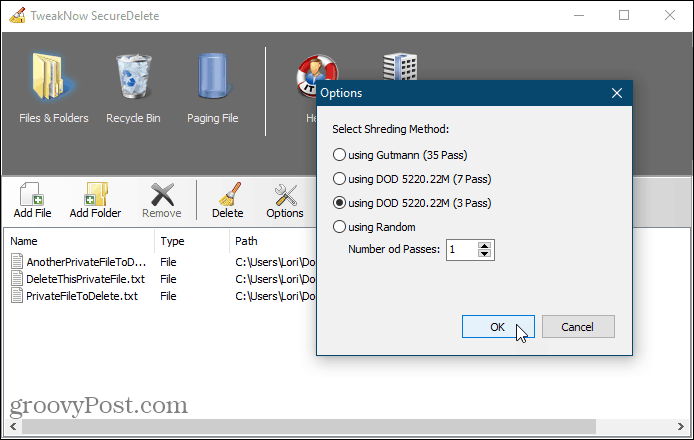
सिक्योरडेइट एक आसान उपयोग वाला मुफ्त कार्यक्रम हैआपको चार श्रेडिंग विधियों में से एक का उपयोग करके फ़ाइलों और फ़ोल्डरों को सुरक्षित रूप से हटाने की अनुमति देता है। आप DoD 5220.22-M मेथड्स (3 पास या 7 पास), गुटमन मेथड (35 पास) मे से किसी एक को चुन सकते हैं, या फिर डिलीट हुई फाइल्स और फोल्डर्स को रैंडम डेटा के साथ ओवरराइट कर सकते हैं।
क्लिक करें विकल्प उस विधि का चयन करने के लिए जिसका आप उपयोग करना चाहते हैं। तब दबायें फाइल जोडें एक या एक से अधिक फाइलें जोड़ने के लिए या फ़ोल्डर जोड़ें सूची में संपूर्ण फ़ोल्डर जोड़ने के लिए। जोड़ी गई फ़ाइलों या फ़ोल्डरों को हटाने के लिए, क्लिक करें डिलीट कर.
यदि आपने सामान्य रूप से कुछ फ़ाइलें हटा दी हैं और वे अभी भी रीसायकल बिन में हैं, तो आप उन फ़ाइलों को भी सुरक्षित रूप से हटा सकते हैं। दबाएं रीसायकल बिन SecureDelete में आइकन और फिर क्लिक करें रीसायकल बिन खाली करें.
Windows आपकी हार्ड डिस्क पर पेजिंग फ़ाइल का उपयोग करता हैअतिरिक्त बैकअप मेमोरी जब आपके पास अधिक भौतिक मेमोरी नहीं बची है। लेकिन, भौतिक मेमोरी के विपरीत, पेजिंग फ़ाइल अपने कंप्यूटर को बंद करने पर स्वचालित रूप से साफ़ नहीं होती है। यह उपलब्ध रहता है और पर्याप्त जानकारी रखने वाला व्यक्ति पेजिंग फ़ाइल में डेटा तक पहुंच सकता है।
जब आप अपना कंप्यूटर बंद करते हैं तो SecureDelete पेजिंग फ़ाइल को स्वचालित रूप से साफ़ करने का विकल्प प्रदान करता है। इसे सेट करने के लिए, क्लिक करें फाइल को पृष्ठांकित करना और चुनें सक्षम करें वहाँ से शटडाउन पर स्पष्ट पेजिंग फ़ाइल ड्राॅप डाउन लिस्ट। तब दबायें सहेजें। परिवर्तन को लागू करने के लिए अपने कंप्यूटर को पुनरारंभ करें।
6. खाली और सुरक्षित
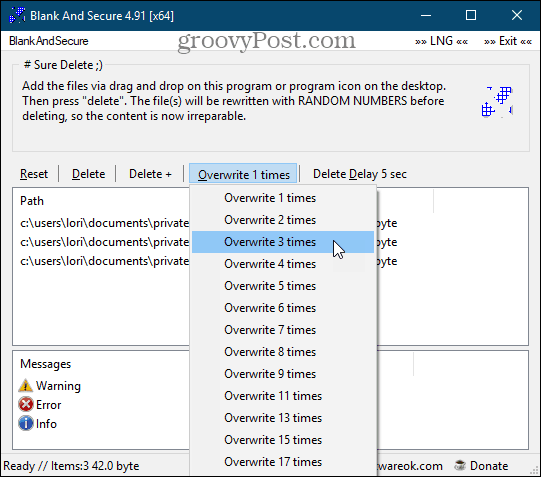
खाली और सुरक्षित फ़ाइलों को सुरक्षित रूप से हटाने के लिए एक स्वतंत्र, पोर्टेबल उपकरण है। अपनी फ़ाइलों को हटाने से पहले, इच्छित समय का चयन करें ओवरराइट फाइलें यादृच्छिक संख्या wth। वे DoD 5220.22-M और Gutmann विधियों का उपयोग नहीं करते हैं। आप एक भी चुन सकते हैं डिलीट डिलीट करें नौ सेकंड तक।
उन फ़ाइलों या फ़ोल्डरों को खींचें और छोड़ें जिन्हें आप प्रोग्राम विंडो पर हटाना चाहते हैं और क्लिक करें डिलीट कर। उपयोग हटाएं + बटन यदि आप प्रोग्राम को समाप्त करना चाहते हैं, तो अपने पीसी को बंद करें, अपने पीसी को स्टैंडबाय मोड में रखें, या प्रोग्राम को समाप्त करें और सुरक्षित रूप से फ़ाइलों को हटाने के बाद पीसी को स्टैंडबाय मोड में डालें।
क्लिक करें रीसेट यदि आप चयनित फ़ाइलों और फ़ोल्डरों को सुरक्षित रूप से हटाने का निर्णय नहीं लेते हैं और उन्हें प्रोग्राम से निकालना चाहते हैं।
7. SDelete
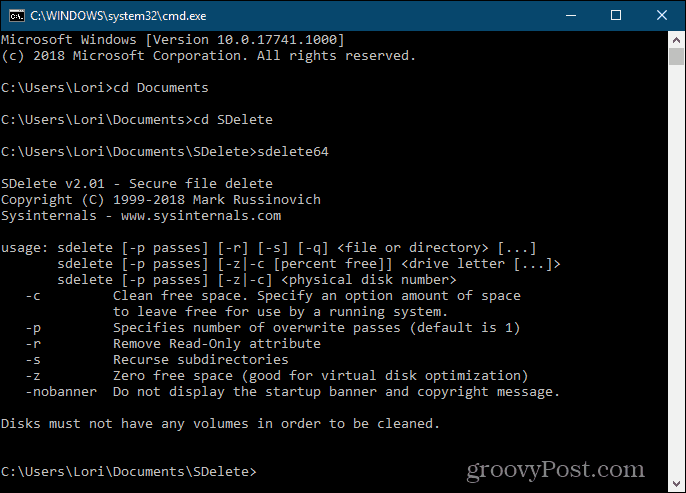
आप में से जो कमांड लाइन का उपयोग करना पसंद करते हैं,हमारे पास SDelete है, जो Microsoft द्वारा प्रदान किए गए sysinternals टूल में से एक है। कार्यक्रम रक्षा विभाग को मंजूरी देता है और मानक DoD 5220.22-M को साफ करता है। आप निर्दिष्ट कर सकते हैं कि जब आप फ़ाइलों और निर्देशिकाओं को हटाते हैं, तो एसडीईटी कितने प्रदर्शन करना चाहते हैं। पास की डिफ़ॉल्ट संख्या एक है।
SDelete पोर्टेबल है और इसे USB फ्लैश ड्राइव से चलाया जा सकता है।
फ़ाइल एक्सप्लोरर में, निकाले गए SDelete प्रोग्राम फ़ाइलों वाले फ़ोल्डर को खोलें। फिर, वर्तमान फ़ोल्डर में कमांड प्रॉम्प्ट विंडो खोलने के लिए, प्रकार: cmd.exe फ़ाइल एक्सप्लोरर में एड्रेस बार में और दबाएँ दर्ज.
आदेश का उपयोग करने के तरीके के बारे में निर्देश प्राप्त करने के लिए, प्रकार: sdelete या sdelete64 (इस पर निर्भर करता है कि आप क्रमशः Windows का 32-बिट या 64-बिट संस्करण चला रहे हैं) और दबाएँ दर्ज.
इसे हटाते समय भी अपना डेटा सुरक्षित रखें
सिक्योर डिलीट टूल अन्य की तरह ही महत्वपूर्ण हैंऐसे उपकरण जो आपकी गोपनीयता की रक्षा करते हैं जैसे पासवर्ड मैनेजर (उदाहरण के लिए, KeePass और 1Password) और वीपीएन, और मजबूत पासवर्ड बनाने की आदत। तय करें कि कौन सा उपकरण आपका पसंदीदा है और इसे अपने निजी और संवेदनशील डेटा को हटाने के लिए काम में रखें।
क्या आप हमारे द्वारा सूचीबद्ध सुरक्षित डिलीट टूल्स को पसंद करते हैं? क्या आपने फ़ाइलों को सुरक्षित रूप से हटाने के लिए कोई अन्य उपकरण पाया है? नीचे टिप्पणी में हमारे साथ अपने विचार और निष्कर्ष साझा करें!










एक टिप्पणी छोड़ें